TWRP में कोई OS त्रुटि नहीं मिली: कैसे ठीक करें
अनेक वस्तुओं का संग्रह / / March 30, 2022
ऐसा लगता है कि No OS Found Error in TWRP रिकवरी TWRP के माध्यम से फर्मवेयर ज़िप फ़ाइल को फ्लैश करते समय एंड्रॉइड डिवाइस उपयोगकर्ताओं के बीच आम मुद्दों में से एक बन जाता है। यदि आप कस्टम डेवलपमेंट सेगमेंट में प्रवेश कर रहे हैं या बाहरी स्टॉक फर्मवेयर को फ्लैश करने का प्रयास कर रहे हैं तो आपको निश्चित रूप से कस्टम रिकवरी की आवश्यकता होगी। खैर, TWRP (टीमविन रिकवरी प्रोजेक्ट) रिकवरी उनमें से एक है, और इसे मैजिक जैसे अन्य कार्यक्रमों की मदद के बिना काम करना चाहिए।
TWRP के माध्यम से एक नई फर्मवेयर फ़ाइल को फ्लैश करने से पहले डिवाइस डेटा का नंद्रॉइड बैकअप लेने और अन्य डिवाइस विभाजन को मिटा देने की हमेशा अनुशंसा की जाती है। अब, अगर हम कस्टम फर्मवेयर फ्लैशिंग के बारे में बात करते हैं तो विभाजन को मिटा देने में डेटा, दल्विक, सिस्टम, बूट, विक्रेता इत्यादि शामिल हैं। इसलिए, यदि आप भी उसी नो ओएस फॉल्ट एरर का सामना कर रहे हैं, जिसका अर्थ है कि डिवाइस पर बूट पार्टीशन इश्यू है और रिकवरी प्रोग्राम इंस्टॉल किए गए सिस्टम का पता नहीं लगा सकता है।
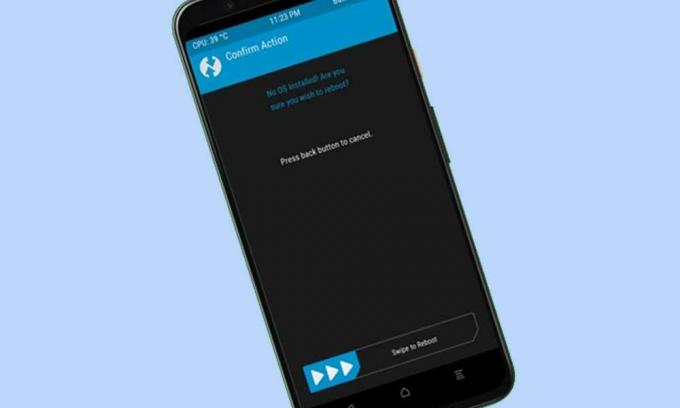
पृष्ठ सामग्री
-
TWRP में कोई OS त्रुटि नहीं मिली: कैसे ठीक करें
- 1. स्लॉट बदलें (ए/बी उपकरणों के लिए)
- 2. नंद्रॉइड बैकअप पुनर्स्थापित करें
- 3. एमटीपी. का प्रयोग करें
- 4. एडीबी साइडलोड का प्रयोग करें
- 5. फ्लैश स्टॉक फर्मवेयर
TWRP में कोई OS त्रुटि नहीं मिली: कैसे ठीक करें
इसलिए, केवल डिवाइस पर सिस्टम विभाजन को मिटाने से आपके लिए हर बार काम नहीं हो सकता है। यह भी ध्यान देने योग्य है कि विभाजन को मिटा देने से आंतरिक संग्रहण भी समाप्त हो सकता है। अब, यदि आपका TWRP बिना OS त्रुटि के फंस गया है तो आप इसे ठीक करने के लिए नीचे दिए गए चरणों का पालन कर सकते हैं।
1. स्लॉट बदलें (ए/बी उपकरणों के लिए)
यदि आपके डिवाइस में दोहरा विभाजन विकल्प है तो सुनिश्चित करें कि आप निष्क्रिय स्लॉट में बूट करने के बजाय सक्रिय स्लॉट में बूट कर रहे हैं। निष्क्रिय स्लॉट में system.img फ़ाइल स्थापित नहीं है। उस परिदृश्य में, आपको बस सक्रिय स्लॉट पर स्विच करना होगा और फिर परिणामों की जांच करनी होगी। ऐसा करने के लिए:
- TWRP में रिबूट विकल्प पर जाएं। यह अब वर्तमान स्लॉट को सूचीबद्ध करेगा।
- यदि यह ए स्लॉट है, तो स्लॉट बी बटन पर टैप करें या यदि वर्तमान स्लॉट ए है तो बी चुनें।
- अब, आपको एक बार फिर TWRP में No OS त्रुटि संदेश मिलेगा।
- बस इसे छोड़ दें और आगे बढ़ने के लिए राइट स्वाइप करें।
- फिर आपका डिवाइस दूसरे स्लॉट में बूट हो जाएगा> रिबूट पर जाएं और सिस्टम चुनें।
- यदि आपका डिवाइस OS पर बूट हो जाता है तो सब ठीक है।
फिर भी, उसी त्रुटि का सामना करना पड़ रहा है? खैर, आप अगली विधि का पालन कर सकते हैं।
2. नंद्रॉइड बैकअप पुनर्स्थापित करें
यदि मामले में, आपने इस तरह की समस्या होने से पहले ही नंद्रॉइड बैकअप बना लिया है, तो आप डिवाइस पर नंद्रॉइड बैकअप फ़ाइल को आसानी से पुनर्स्थापित कर सकते हैं। अतिरिक्त करने के लिए कुछ नहीं है। ऐसा करने के लिए: TWRP में पुनर्स्थापना विकल्प पर जाएं > अपनी नंद्रॉइड बैकअप फ़ाइल चुनें > इसे पुनर्स्थापित करने के लिए दायां स्वाइप करें। एक बार यह हो जाने के बाद, रिबूट पर जाएं और सिस्टम चुनें। आपका डिवाइस अब OS पर बूट होना चाहिए।
3. एमटीपी. का प्रयोग करें
आप अपने डिवाइस के स्टोरेज को TWRP के माध्यम से माउंट कर सकते हैं और फर्मवेयर ज़िप फ़ाइल को स्थानांतरित कर सकते हैं जिसे आप सीधे अपने डिवाइस पर फ्लैश करना चाहते हैं। एक बार हो जाने के बाद, इसे TWRP के माध्यम से स्थापित करना सुनिश्चित करें। ऐसा करने के लिए:
- बस अपने डिवाइस को यूएसबी केबल के जरिए पीसी से कनेक्ट करें।
- अब, TWRP में माउंट विकल्प पर जाएं> डेटा विभाजन को चेक करें।
- इसके बाद नीचे दाएं कोने में दिए गए Enable MTP बटन पर टैप करें।
- आपका उपकरण अब आपके पीसी पर दिखाई देगा > इसमें ROM ज़िप फ़ाइल स्थानांतरित करें।
- इसके बाद, XDA Developers ब्लॉग पर बताए गए निर्देशों के अनुसार ROM फ़ाइल को फ्लैश करें।
- यदि आपको कोई निर्देश नहीं मिल रहा है तो TWRP में वाइप पर जाएं।
- एक-एक करके डेटा, सिस्टम और कैशे विभाजन का चयन करें > उन विभाजनों को मिटाने के लिए दायाँ स्वाइप करें।
- इंस्टॉल पर जाएं > ROM ZIP फाइल चुनें > इसे फ्लैश करने के लिए राइट स्वाइप करें।
- एक बार यह हो जाने के बाद, आप रिबूट> सिस्टम के माध्यम से नए स्थापित ओएस में बूट कर सकते हैं।
अंत में, TWRP रिकवरी में No OS फॉल्ट एरर की जांच करें।
4. एडीबी साइडलोड का प्रयोग करें
कभी-कभी डेटा विभाजन एन्क्रिप्टेड हो सकता है और संभावना अधिक होती है कि आप अपने डिवाइस पर किसी भी फाइल की पहचान नहीं कर पाएंगे जो इस तरह के मुद्दों के साथ संघर्ष कर सकती है। एंड्रॉइड पर कस्टम रोम स्थापित करने के लिए नीचे दिए गए चरणों का पालन करके एडीबी साइडलोड विधि का उपयोग करना बेहतर है।
विज्ञापनों
- डाउनलोड करें और निकालें एंड्रॉइड एसडीके प्लेटफार्म टूल्स अपने पीसी पर।
- अपनी ROM फ़ाइल को इसमें स्थानांतरित करें मंच-उपकरण फ़ोल्डर जहां यह स्थापित है।
- TWRP में उन्नत पर जाएँ > ADB सिडेलैड चुनें।
- अब, साइडलोड प्रक्रिया शुरू करने के लिए दायां स्वाइप करें।
- आपको यूएसबी केबल के माध्यम से अपने डिवाइस को पीसी से कनेक्ट करना होगा।
- इसके बाद, प्लेटफॉर्म-टूल्स फोल्डर एड्रेस बार> टाइप करें cmd पर जाएं और कमांड प्रॉम्प्ट खोलने के लिए एंटर दबाएं।
- फिर बस नीचे दिए गए आदेश में टाइप करें और साइडलोडिंग के माध्यम से फ़ाइल को फ्लैश करने के लिए एंटर दबाएं: [फ़ाइल को वास्तविक फ़ाइल नाम से बदलें और अंत में .zip जोड़ें]
adb sideload file.zip
- अब, TWRP> सेलेक्ट सिस्टम में रिबूट सेक्शन में जाएं।
- यदि आपका डिवाइस सिस्टम को सफलतापूर्वक बूट करने में सक्षम है, तो इसका मतलब है कि TWRP समस्या में कोई OS नहीं मिला त्रुटि को ठीक कर दिया गया है।
5. फ्लैश स्टॉक फर्मवेयर
यदि आपके लिए कोई भी तरीका काम नहीं करता है तो फास्टबूट कमांड या डिवाइस-विशिष्ट टूल जैसे एसपी फ्लैश टूल, एमआई फ्लैश टूल, एंड्रॉइड फ्लैश टूल इत्यादि के माध्यम से स्टॉक फर्मवेयर को फ्लैश करना सुनिश्चित करें। ऐसा करने के लिए:
- TWRP में रिबूट पर जाएं > बूटलोडर चुनें।
- आपको फिर से No OS त्रुटि संदेश मिलेगा> इसे छोड़ें और पुष्टि करने के लिए दायाँ स्वाइप करें।
- आपका डिवाइस अब Fastboot मोड में बूट हो जाएगा।
- अब, आपको अपने ओईएम या मॉडल नंबर के अनुसार फास्टबूट कमांड के माध्यम से स्टॉक फर्मवेयर को फ्लैश करना होगा।
- थोड़ा धैर्य रखें और अपने डिवाइस को नए स्थापित ओएस में बूट करने के लिए सभी चरणों को सही ढंग से करें।
यही है, दोस्तों। हम मानते हैं कि यह मार्गदर्शिका आपके लिए सहायक थी। अधिक प्रश्नों के लिए, आप नीचे टिप्पणी कर सकते हैं।



